Добро пожаловать в руководство пользователя WhatsApp Transfer для iOS на iReaShare. Узнайте, как легко передавать сообщения WhatsApp и наслаждайтесь плавным опытом работы с нашим мощным инструментом.
Часть 1: Загрузка и установка
Чтобы начать, посетите официальную веб-страницу WhatsApp Transfer для iOS или нажмите кнопку загрузки ниже, чтобы получить доступ к установочному пакету. Если вы новичок, обязательно внимательно следуйте инструкциям по установке.
Часть 2: Перенос WhatsApp между устройствами iOS
Чтобы начать перенос сообщений WhatsApp с одного iPhone на другой, выполните следующие действия:
Шаг 1: Запустите программное обеспечение
Откройте WhatsApp Transfer для iOS на своем компьютере и выберите опцию «WhatsApp Transfer для iOS» в главном интерфейсе.
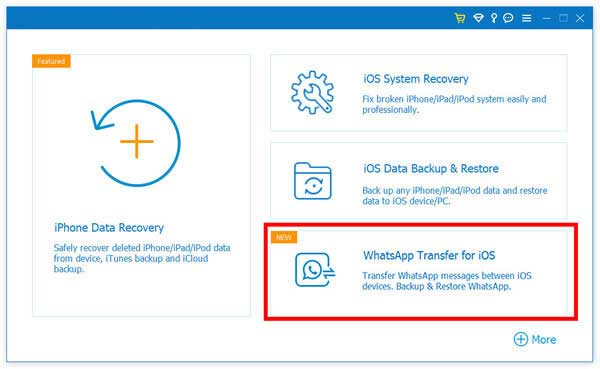
Шаг 2: Подключите ваши устройства
Выберите опцию «Передача с устройства на устройство». Используйте USB-кабели для подключения исходного и целевого iPhone к компьютеру.
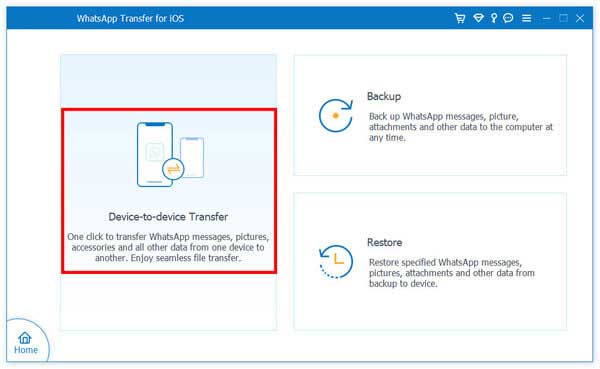
Шаг 3: Инициируйте передачу
Нажмите кнопку «Начать передачу», чтобы начать перемещение сообщений и вложений WhatsApp с исходного iPhone на целевой iPhone.
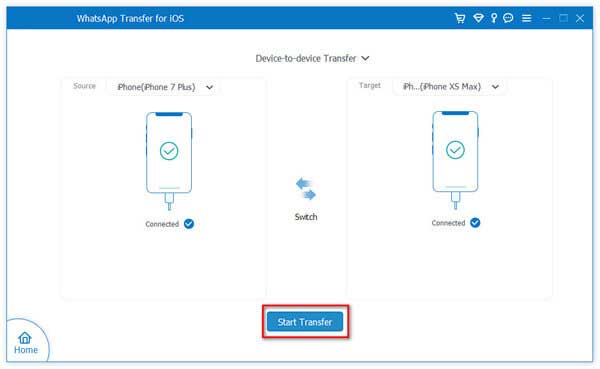
Часть 3: Резервное копирование WhatsApp с iOS на компьютер
Резервное копирование данных WhatsApp с iPhone на компьютер выполняется просто:
Шаг 1: Откройте WhatsApp Transfer для iOS
Запустите программное обеспечение на ПК и снова выберите опцию «WhatsApp Transfer for iOS».
Шаг 2: Подключите свой iPhone
Выберите опцию «Резервное копирование». Подключите iPhone к компьютеру с помощью USB-кабеля, и программное обеспечение быстро обнаружит ваше устройство.
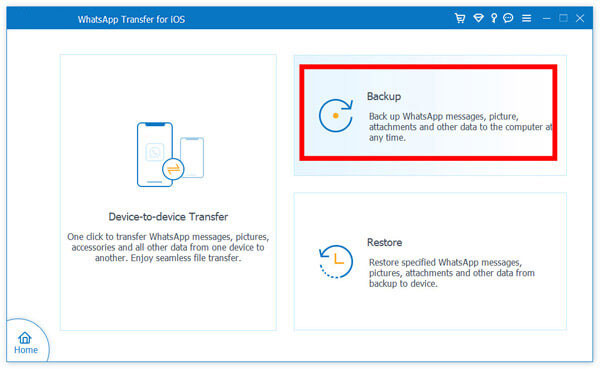
Шаг 3: Создайте резервную копию данных
Выберите место назначения для файла резервной копии WhatsApp на вашем компьютере, затем нажмите «Начать резервное копирование», чтобы скопировать данные WhatsApp с iPhone.
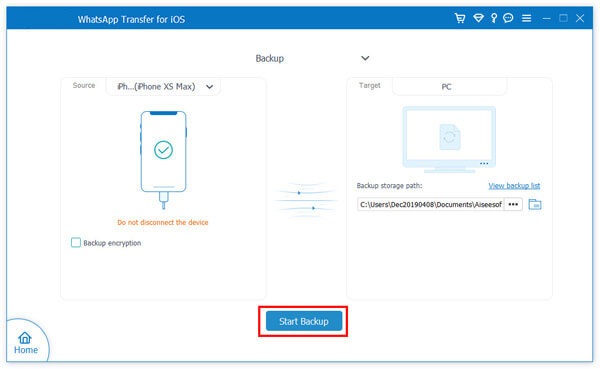
Часть 4: Восстановление резервной копии WhatsApp на iOS или компьютере
Восстановить резервную копию WhatsApp легко, выполнив следующие шаги:
Шаг 1: Запустите WhatsApp Transfer для iOS
Откройте приложение на своем компьютере и выберите опцию «WhatsApp Transfer for iOS».
Шаг 2: Выберите файл резервной копии
Нажмите «Восстановить», чтобы автоматически загрузить локальный файл резервной копии WhatsApp, или выберите его вручную, нажав «Импортировать локальный файл».
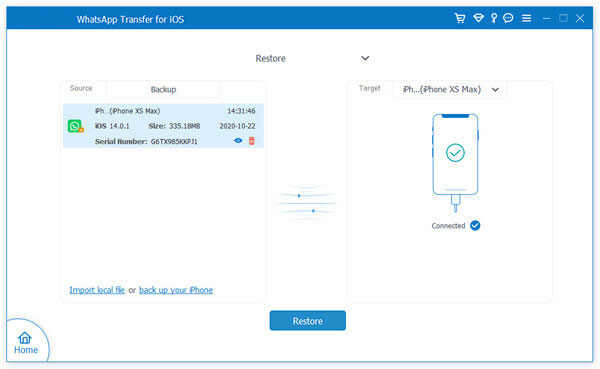
Шаг 3: Просмотр и восстановление
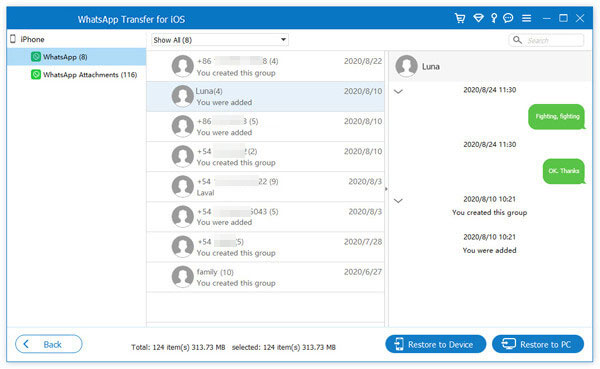
После анализа файла резервной копии вы можете просмотреть его содержимое. Нажмите «Восстановить на устройстве» или «Восстановить на ПК», чтобы экспортировать сообщения WhatsApp.
Заключение
Это руководство по использованию WhatsApp Transfer для iOS предоставляет четкий путь для переноса WhatsApp между устройствами iOS, резервного копирования на ваш компьютер и восстановления ваших данных. Для любой дальнейшей помощи, не стесняйтесь оставлять свои комментарии и вопросы ниже, и мы ответим вам в течение одного рабочего дня.





























































